Prestigio MultiPad 7.0 PRIME 3G - PMP7170B Manuel utilisateur
PDF
Télécharger
Document
Manuel de lʼutilisateur MANUEL DE L’UTILISATEUR | MultiPad 7.0 Prime 3G (PMP7170B3G) www.prestigio.com 1 Informations communes Cher Client, Merci d'avoir choisi Prestigio MultiPad 7.0 Prime 3G (PMP7170B3G) Tablet PC. Avant de commencer à utiliser la tablette, veuillez lire attentivement ce manuel pour découvrir toutes ses fonctions. Veuillez garder ce manuel et consultez-le dans le futur si vous avez des questions concernant votre appareil. Ce manuel contient les informations sur la sécurité, les spécifications techniques de Prestigio MultiPad 7.0 Prime 3G (PMP7170B3G) Tablet PC, , les fonctionnalités de base du logiciel préinstallées, la configuration et autres informations utiles, qui vous aideront à améliorer votre utilisation de l'appareil, le système d'exploitation Android et les applications. Pour des informations sur le sens des termes utilisés dans ce manuel, veuillez vous référer à la section «Glossaire» à la fin de ce manuel, ainsi que d'autres sources d'information ouvertes ou la ligne de lʼassistance clientèle Prestigio. Avertissement Car les produits Prestigio sont constamment mis à jour et améliorés, le logiciel de votre appareil peut avoir une apparence légèrement différente ou avoir des fonctionnalités modifiées par rapport à celles qui sont présentées dans ce Manuel de l’utilisateur. Nous faisons tous les efforts pour assurer que les informations et les procédures décrites dans ce manuel sont exactes et complètes. Aucune responsabilité ne peut pas et ne sera pas acceptée pour toute erreur ou omission. Prestigio se réserve le droit de faire des modifications de tous les produits cités ici sans préavis. Consignes de sécurité importantes Votre Prestigio MultiPad 7.0 Prime 3G (PMP7170B3G) Tablet PC est fabriqué et conçu pour un usage mobile. Veuillez lire attentivement les instructions suivantes. Cela vous aide à utiliser votre appareil sans problèmes de sécurité et de garder votre tablette en bon état de fonctionnement: 1. . Ne placez pas des objets sur le dessus du MultiPad car des objets peuvent rayer l'écran. 2. Le MultiPad doit être tenu à l'écart des changements extrêmes de température. 3. Protégez-le des rayons directs du soleil ou des sources de chaleur. 4. Protégez l'appareil de l'humidité et de l'environnement poussiéreux ou enfumé, car il peut nuire à la tablette. 5. Gardez votre MultiPad loin de tout contact avec des produits chimiques actifs. 6. Ne placez pas le MultiPad sur une surface inégale ou instable. La chute de l'appareil peut causer un dommage à l'écran LCD qui n'est pas couvert par la garantie. 7. N'exposez pas le MultiPad à un champ magnétique ou électrique puissant. 8. Protégez votre MultiPad des coups et de la pression extrême. 9. Température de fonctionnement: Ce MultiPad ne doit être utilisé que dans des environnements avec des températures ambiantes entre 0°C (32°F) et 50°C (122°F). 10. N’insérez pas les appareils ou des éléments qui ne correspondent pas à des prises standards du MultiPad placées sur lui. 11. Nʼutilisez pas le MultiPad sous la pluie - ce n'est pas un appareil étanche à l'eau. Protégez le Multipad de la poussière, de la saleté et de l'humidité élevée. 12. N'utilisez pas votre MultiPad pendant la conduite d’une voiture. 13. Utilisez uniquement des chargeurs approuvés par le fabricant. L’utilisation des chargeurs non originals peut causer des dommages de l'appareil et être insalubre pour votre santé. 14. Le MultiPad et l'adaptateur peuvent produire de la chaleur lors du fonctionnement normal ou du chargement. Évitez de le placer sur les surfaces molles, d'autres lieux et les conditions qui peuvent empêcher la dispersion normale de la chaleur, provoquant une surchauffe de l’appareil. Ne laissez pas le MultiPad sur vos genoux ou toute autre partie du corps pour éviter l’inconfort ou la blessure provoquée par l’exposition thermique. 15. Débranchez le MultiPad d'une prise électrique après qu’il soit chargé. 16. N'utilisez pas un stylo ou un autre objet pointu pour appuyer sur l'écran. Nettoyez l'écran tactile avec un chiffon doux. Si nécessaire, humidifiez légèrement le chiffon avant de nettoyer. N'utilisez jamais des produits abrasifs ou des solutions de nettoyage. 17. NE démontez PAS le MultiPad, un technicien certifié Prestigio seulement doit effectuer de nettoyages ou de réparation. 18. Éteignez toujours le MultiPad pour installer ou retirer des périphériques qui ne prennent pas en charge hot-plug. 19. Votre MultiPad doit être éteint pendant le décollage et l'atterrissage de lʼavion. MANUEL DE L’UTILISATEUR | MultiPad 7.0 Prime 3G (PMP7170B3G) 2 Information sur la garantie Information de garantie peut être trouvée sur www.prestigio.com/service. Le cycle de vie de Prestigio MultiPad 7.0 Prime 3G (PMP7170B3G) Tablet PC est 2 ans. Table des matières 1. Présentation du produit 1.1 Contenu de lʼemballage 1.2 Présentation de lʼappareil 2. Mise en marche 2.1 Charge de la batterie 2.2 Utilisation de la carte de stockage 2.3 Hot plug de la carte de stockage 2.4 Espace mémoire 2.5 Allumer/Éteindre et Réinitialiser l'appareil 2.6 Assistant de démarrage 3. Écran d'accueil 3.1 État et notifications 3.2 Raccourcis pour ajouter des widgets 3.3 Gestes des doigts 3.4 Copier des fichiers à partir de et vers la carte de stockage 3.5 Rechercher dans lʼappareil et sur le Web 4. Personnalisation 4.1 Changer la sonnerie de notification 4.2 Changer votre fond dʼécran 4.3 Personnaliser votre écran d'accueil avec des dossiers 4.4 Réorganiser des widgets et des raccourcis sur votre écran d'accueil 5. Navigation sur le Web 6. Gérer les applications 7. Introduction des applications typiques 7.1 Lecteur de musique 7.2 Lecteur vidéo 7.3 Galerie 7.4 Gestionnaire de fichiers 7.5 Outils de messagerie instantanée 7.6 E-mails 7.7 Appareil photo 8. Applications préinstallées de Prestigio 9. Paramètres 9.1 Réseaux sans fil 9.2 Profils audio 9.3 Écran 9.4 Stockage 9.5 Applications 9.6 Comptes et synchronisation 9.7 Service de localisation 9.8 Paramètres de sécurité 9.9 Réglage de langue d‘entrée 9.10 Sauvegarde et réinitialisation 9.11 Réglage de date et dʼheure 9.12 Accessibilité 9.13 Planification de Marche/Arrêt 9.14 Options de développeur 9.15 À propos de la tablette 10. Dépannage 10.1 Mise hors tension forcée 10.2 Restaurer les paramètres par défaut 10.3 Mise à jour de système MANUEL DE L’UTILISATEUR | MultiPad 7.0 Prime 3G (PMP7170B3G) 3 11. Glossaire Appendice. Manuel d'eReader Prestigio 1 1. Présentation du produit 1.1 Contenu de l'emballage: Prestigio MultiPad 7.0 Prime 3G (PMP7170B3G) Tablet PC – 1x Étui de transport élégant - 1x Adaptateur secteur – 1x Câble USB – 1x Câble OTG – 1x Guide de démarrage rapide – 1x Mentions Légales et Consignes de Sécurité – 1x Carte de garantie – 1x 1.2 Présentation de lʼ appareil 6 7 Boutons de contrôle et de connectivité: 8 11 10 1 9 2 3 4 5 1 Bouton d’alimentation Allumer/Éteindre lʼappareil Suspendre/Activer lʼappareil 2 Prise audio Connexion des écouteurs 3 Port USB Connexion du câble USB 4 Vol+\Vol- Ajuster le niveau de volume 5 Microphone intégré Enregistrer une voix 6 Logement pour la carte SIM Insérer la carte SIM 7 Logement pour la carte micro SD Insérer la carte Micro SD 8 Appareil photo frontal Prendre des photos ou chat vidéo Haut-parleur Émettre des sons, de la voix ou de la musique Appareil photo Prendre des photos Récepteur Recevoir le son 9 10 arrière 11 MANUEL DE L’UTILISATEUR | MultiPad 7.0 Prime 3G (PMP7170B3G) 4 Spécifications techniques: Processeur CPU CPU Fréquence d'horloge interne ARM Cortex A9 MT6575 1.0GHz Écran Taille de l'écran Résolution de l'écran Technologie d'affichage Caractéristiques de lʼécran Rotation de l'écran 7.0 pouces 800 x 480 pixels TFT LCD Écran capacitif multi-touch G-Sensor Mémoire Taille de mémoire interne Capacité de stockage de RAM installé Carte Flash 4 Go 512Mo DDR3 Prend en charge carte Micro SD jusqu'à 32Go Interfaces Ports d'interface disponibles Interface Wi-Fi Interface Bluetooth Interface USB Wi-Fi, BT, Micro SD, Micro USB 2.0, Carte SIM IEEE 802.11b/g/n Bluetooth 4.0 LE 1 x Micro USB Interface Audio 1 x 3.5 mm mini jack Multimédia Appareil photo numérique Formats dʼeBook pris en charge Formats Audio pris en charge Formats dʼimage pris en charge Formats Vidéo pris en charge Caractéristiques vidéo Caractéristiques sonores Frontal : 0.3Mpix/ Arrière: 2Mpix EPUB, PDF, TXT, FB2 AAC, AMR, OGG Vorbis, AAC, MP3 GIF, JPG, PNG, BMP 3GP, AVI, MP4, MKV Lecture vidéo Full HD Lecture audio stéréo Système d'exploitation/logiciel Système d'exploitation Android 4.0.3 Battery Technologie de la batterie Capacité de la batterie actuelle Batterie Temps de lecture vidéo Batterie Temps de lecture audio Batterie Temps de veille Lithium-Ion Polymer 3000 mAh Jusquʼà 4hr Jusquʼà 36hr Jusquʼà 120hr Divers Périphériques intégrés Accessoires inclus Configurations requises Applications installées Module GSM, Lecteur de cartes, Microphone, Haut-parleurs stéréo Étui en cuir élégant, Guide de démarrage rapide, Cable USB, Adaptateur secteur Microsoft Windows 2000, Microsoft Windows 7, Microsoft Windows Vista, Microsoft Windows XP, Apple Mac OS X 10.4 ou plus tard, Linux 2.4.0 ou plus tard Youtube, eBook, Musique, Vidéo, Mises à jour OTA, Office Suite, Blue, Facebook, Twitter, 250+ Solitairs, Appareil photo, Skype, eReader Prestigio, SugarSync, Navigateur, E-Mail, Gmail, Cartes Google, Stock Alert, Barcode Scanner, Convertisseur de devises, Angry Birds, Chess Free, Google Play, Galerie, Calculatice, Calendrier, FreeNote Garantie Durée de la garantie (mois) 24 mois Température et humidité Température de stockage Température de fonctionnement Humidité relative de stockage 0°C (32°F) ~ +60°C (113°F) 0°C (32°F) ~+50°C (113°F) 0% ~ 90%, Non-condensée MANUEL DE L’UTILISATEUR | MultiPad 7.0 Prime 3G (PMP7170B3G) 5 Humidité relative de fonctionnement 0% ~ 90%, Non-condensée MANUEL DE L’UTILISATEUR | MultiPad 7.0 Prime 3G (PMP7170B3G) 6 Mise en marche 2.1 Charge de la batterie 2 Prestigio MultiPad est fourni avec une batterie polymère rechargeable intégrée et est destiné pour utiliser uniquement des piles et des accessoires originaux spécifiés par le fabricant. Vous pouvez voir l'état de la batterie sur la barre d'état de MultiPad dans le coin inférieur droit de l'écran d'accueil. Le système dʼexploitation Android a le système de détection de charge de la batterie et informe l'utilisateur si la batterie est faible et l'appareil doit être connecté à l'adaptateur secteur. Si vous allez voir tel message, ou votre appareil ne sʼallume pas, connectez lʼadaptateur secteur original pour charger votre appareil. Branchez une extrémité de l'adaptateur à la prise d'alimentation de l'appareil, et l'autre à la prise de courant. Pour prolonger la durée de fonctionnement de la batterie, attendez la fin du processus de charge. Veuillez charger complètement votre nouvel appareil après le déballage. [Remarque]: il est normal si l'appareil est chaud ou raisonnablement chaud pendant la charge, vous pouvez l'utiliser comme d'habitude, il suffit de suivre les consignes de sécurité respectives. Veuillez faire attention que la batterie Li-Ion est considérée comme une pièce consommable de votre MultiPad, sa capacité nominale peut tomber jusqu'à 50% au cours des deux premières années suivant la date d'achat; cette réduction de la capacité n'est pas un défaut et n'est pas couverte par la garantie. 2.2 Utilisation de la carte de stockage Votre nouveau Prestigio MultiPad 7.0 Prime 3G (PMP7170B3G) Tablet PC est équipé avec le logement pour la carte Micro SD pour étendre la mémoire disponible de lʼappareil. Il est compatible avec les formats Micro SD/ Micro SDHC de cartes-Flash de dimension jusqu'à 32Go. Le bon fonctionnement des cartes de plus grande capacité n'est pas garanti. Insérer la carte Micro SD/SDHC Pour insérer la carte Micro SD, posez le connecteur de la carte vers le côté frontal de lʼappareil et le côté imprimé de la carte vers le côté arrière de l’appareil. Naviguer des fichiers dans la carte de stockage Pour naviguer les fichiers vous devriez faire une des actions suivantes: ● Sélectionnez lʼicône " Explorateur" pour afficher les fichiers dans la carte de stockage; MANUEL DE L’UTILISATEUR | MultiPad 7.0 Prime 3G (PMP7170B3G) 7 Vous pouvez également installer et exécuter toutes les autres applications tierces de gestionnaire de fichiers. Retirer la carte de stockage Pour éviter la perte de données ou des dommages, veuillez arrêter d'utiliser des fichiers/programmes dans la carte de stockage, puis appuyez sur Paramètres> Stockage> Démonter la carte SD pour la retirer en toute sécurité. Pour retirer la carte de stockage, appuyez doucement sur le bord de la carte pour libérer le verrou de sécurité et tirez la carte hors du logement. [Remarque]: 1. Assurez-vous que l'emplacement et l'orientation de la carte de stockage sont corrects lors de l'insertion. 2. Pour éviter les problèmes possibles ou l'incompatibilité de la carte mémoire avec votre MultiPad, les grandes marques de carte mémoire sont recommandées. N'utilisez jamais des cartes de stockage endommagées ou craquelées car cela puisse endommager le MultiPad ou causer la perte de vos données. ● 2.3 Hot plug de carte de stockage Veuillez ne pas hot plug de la carte de stockage lors de l'utilisation ou de la navigation de ses dossiers. Par exemple, lorsque vous utilisez les applications Lecteur de Musique/Lecteur vidéo/Galerie la carte de stockage peut être endommagée et les fichiers qu'elle contient peuvent être corrompus si vous retirez la carte mémoire sans préparation adéquate. Quant aux détails de l'insertion/retrait de la carte de stockage, consultez 2.2 Utilisation de la carte de stockage. 2.4 Espace mémoire La capacité de la puce flash intégrée est 8Go. Lʼappareil contient 2 partitions de mémoire: Stockage interne et Stockage flash NAND. L'espace est partitionné pour stocker des applications, des paramètres et des données dʼutilisateur. Une partie de stockage sera réservée aux ressources du système et ne sera pas disponible pour l'utilisateur. La taille exacte de mémoire disponible peut varier selon la version du firmware. Le MultiPad prend en charge le stockage étendu – des cartes Micro SD d'une capacité maximale de 32Go. 2.5 Insérer une carte SIM Le MultiPad est équipé du logement pour la carte SIM qui vous permet d'insérer la carte SIM dans l'appareil comme indiqué ci-dessous: MANUEL DE L’UTILISATEUR | MultiPad 7.0 Prime 3G (PMP7170B3G) 8 Posez la carte SIM dans le support de carte et insérez-les dans le logement de la carte SIM. [Remarque]: Le module 3G ne prend pas en charge le hot plug-in de la carte SIM. Vous devez éteindre complètement le MultiPad, installer la carte SIM comme décrit ci-dessus et allumer le MultiPad. 2.6 Allumer/Éteindre et Réinitialiser lʼappareil 1. Allumer: appuyez sur le Bouton d'alimentation et maintenez-le enfoncé pendant un instant pour allumer l'appareil lorsque la batterie est suffisamment complète 2. Éteindre: appuyez sur le Bouton d'alimentation et maintenez-le enfoncé pendant environ 3 secondes, puis sélectionnez Éteindre dans le menu contextuel pour éteindre l'appareil. 3. Verrouillage de l'écran: appuyez brièvement sur le Bouton d'alimentation une fois pour éteindre l'écran et économiser la batterie. Appuyez brièvement sur le Bouton d'alimentation à nouveau pour activer le verrouillage de l'écran. Après le déverrouillage, lʼappareil renouvelera l'écran avant le verrouillage. 4. Réinitialiser: Utilisez un trombone pour appuyer sur le bouton de réinitialisation (marqué comme "reset" sur un bord latéral du MultiPad, près du port USB). 2.7 Assistant de démarrage Lʼassistant de démarrage Prestigio vous guidera à travers la configuration initiale de votre MultiPad. Il apparaît au premier démarrage et se compose de plusieurs étapes. La poursuite d'informations vous aidera à éviter les problèmes pendant cette étape. Bienvenue! L’écran vous permet de choisir la langue souhaitée pour le système d'exploitation de Prestigio MultiPad. Appuyez sur la touche "Changer de langue" pour accéder à la liste des langues disponibles. Vous pouvez sélectionner la langue dont vous avez besoin dans cette liste, et puis vous allez revenir à l'écran Bienvenue. Appuyez sur Suivant, lisez et acceptez l'Accord de Licence d'Utilisateur final pour continuer. Veuillez noter que si vous refusez d'accepter ALUF (bouton Rejeter), vous ne serez pas en mesure de procéder à l'activation de l'appareil. MANUEL DE L’UTILISATEUR | MultiPad 7.0 Prime 3G (PMP7170B3G) 9 MANUEL DE L’UTILISATEUR | MultiPad 7.0 Prime 3G (PMP7170B3G) 10 Lʼécran de la langue d'entrée du clavier propose aux utilisateurs l'option pour sélectionner les dispositions des touches nécessaires du clavier Android. Vous pouvez sélectionner plusieurs dispositions des touches (par exemple l'anglais (États-Unis) et l’allemand) en cochant les cases respectives. Appuyez sur et pour continuer quand est fait. L’écran Date et Heure doit être utilisé pour l'installation du fuseau horaire exacte. Par défaut, le MultiPad essaie d'extraire lʼinformation sur le temps des serveurs de temps disponibles sur Internet. Dans le cas où vous nʼavez pas d'un accès à Internet en ce moment vous pouvez utiliser le bouton Options avancées, désactiver la date et l'heure automatique et configurer manuellement. MANUEL DE L’UTILISATEUR | MultiPad 7.0 Prime 3G (PMP7170B3G) 11 Appuyez sur la touche Suivant pour passer à l'écran de connexion WiFi. MANUEL DE L’UTILISATEUR | MultiPad 7.0 Prime 3G (PMP7170B3G) 12 Pour vous connecter à un réseau Wi-Fi, veuillez appuyer sur la touche Configurer WiFi, choisissez le nom de votre réseau sans fil dans la liste et entrez le mot de passe dans le menu contextuel: Vous pouvez cocher l'option Montrer Mot de passe afin de le faire visible, mais veuillez prendre en considération des risques possibles. Après une connexion réussie, l'icône Wi-Fi connecté apparaîtra sur la barre d'état. Appuyez sur et pour continuer. Lʼécran Applications tierces permet au client d'installer le pack de programmes qui améliorent la MANUEL DE L’UTILISATEUR | MultiPad 7.0 Prime 3G (PMP7170B3G) 13 fonctionnalité du MultiPad. Selon la version extacte du Firmware, les options suivantes sont disponibles: Lʼoutil des applications tierces Android par défaut. En cas de cette option (voir capture d'écran cidessous), un utilisateur peut soit décider d'installer le contenu pré-chargé en appuyant sur la touche Installer, ou dʼignorer l'étape de l'application tierce. En cas de choix Ne pas installer l'assistant passera automatiquement à l'écran final. Sinon, la séquence d'installation sera lancé. Alternativement, lʼinstallateur Prestigio pourrait être lancé au lieu de l'assistant d'installation tiers. MANUEL DE L’UTILISATEUR | MultiPad 7.0 Prime 3G (PMP7170B3G) 14 Cet utilitaire a les fonctionnalités étendues comparant avec lʼutilitaire par défaut. Il donne à l'utilisateur les meilleurs outils pour la gestion des applications pré-installées et des jeux. Lʼinstallateur Prestigio scanne le MultiPad pour lʼinstallation des fichiers pré-chargés pendant la production, affichant l'application trouvée dans la liste. En outre, il propose au client de vérifier le dépôt en ligne Prestigio pour des applications et des jeux de ce modèle particulier et pour cette région. Appuyez sur la touche Vérifier maintenant en ligne pour utiliser cette option. Le nom de l'application, ainsi que sa brève description et sa taille seront affichés dans la liste. Vous pouvez cocher les cases souhaitées et appuyez sur la touche Télécharger et Installer. Après avoir accepté l'Avertissement juridique l'installation démarre. Après avoir terminé l'installation avec succès l'Assistant continuera automatiquement à l'écran Merci!: Maintenant, vous pouvez appuyer sur la touche OK et commencer à utiliser votre MultiPad. Espérons que vous apprécierez cette expérience. Nous vous remercions! MANUEL DE L’UTILISATEUR | MultiPad 7.0 Prime 3G (PMP7170B3G) 15 3. Écran dʼaccueil 3 L'Écran d'accueil est votre point de départ pour accéder à toutes les fonctionnalités de votre appareil. Il affiche les icônes des applications, des widgets, des raccourcis, et d'autres caractéristiques. Vous pouvez personnaliser l'écran d'accueil avec des widgets et des fonds dʼécran différents et afficher les éléments que vous voulez. Consultez la section Personnalisation dans ce manuel. Lorsque vous démarrez, l'écran d'accueil apparaît. Mode veille Le Mode Veille suspend votre appareil dans un état de basse consommation avec l'écran éteint afin d'économiser la batterie. Vous pourrez recevoir des messages lorsque l'appareil est en mode veille. [Remarque]: Par défaut, l'appareil passe en mode veille automatiquement au cas où il n'est pas utilisé pendant 2 minutes. Vous pouvez modifier cette durée ou même désactiver l'activation automatique de mode veille dans le menu Paramètres-Appareil-Écran-Veille. Se réveiller du mode veille Pour réveiller votre appareil manuellement, appuyez sur le Bouton d'alimentation. Vous aurez un écran de verrouillage. Déverrouillage de l'écran Touchez l'icône de verrouillage , maintenez enfoncée et faites glisser de côté. Veuillez noter que selon la direction à laquelle vous déplacez l'icône de déverrouillage, vous pouvez simplement déverrouiller le MultiPad et entrer dans l'écran d'accueil, ou lancer l'application MANUEL DE L’UTILISATEUR | MultiPad 7.0 Prime 3G (PMP7170B3G) 16 appareil photo . Sinon, la séquence d'installation sera initiée. D'autres manières de déverrouillage, comme le code PIN, Déverrouillage par reconnaissance faciale, Motif, etc. pourraient être créés par l'utilisateur dans le menu Paramètres-Personnel-Sécurité-Écran de sécurité - Déverrouillage de l'écran. Naviguer sur l'écran d'accueil Vous pouvez passer à l'écran d'accueil étendu en glissant votre doigt horizontalement sur l'écran pour aller à gauche ou à droite de l'écran d'accueil. Appuyez sur l'icône de votre appareil. . pour voir toutes les applications MANUEL DE L’UTILISATEUR | MultiPad 7.0 Prime 3G (PMP7170B3G) 17 3.1 État et notifications Icônes d'état et de notifications peuvent apparaître. La barre d'état contient des informations différentes comme la date et l'heure, lʼétat de la batterie, lʼétat des réseaux sans fil, les notifications actives de SE Android ou les applications installées etc. Lorsqu'une application est en cours d'exécution, l'icône de notification correspondante s'affiche dans la zone de notification. Les icônes que vous pouvez souvent voir sont répertoriées comme suit : Icônes d'état et ses significations Appuyez pour aller à l'écran d'accueil Retour Applications vues récemment Icône Menu Android debug bridge activé Connecté à un réseau Wi-Fi et afficher l'intensité du signal Indicateur de Bluetooth Indicateur GPS (services de localisation) Comptes et synchronization Écran (luminosité) État de la batterie Icônes de notifications de ses significations Nouveau message Gmail (Google Mail) Nouveau courriel Lecteur de musique est en cours Carte SD est montée USB connecté Mode Avion Paramètres MANUEL DE L’UTILISATEUR | MultiPad 7.0 Prime 3G (PMP7170B3G) 18 Ouvrir le panneau de notifications Si une nouvelle îcone de notification s'affiche dans la barre d'état, appuyez et maintenez enfoncée la barre d'état, puis faites glisser vos doigts vers le haut pour ouvrir le panneau Notifications comme suit: Si vous avez plusieurs notifications, vous pouvez faire défiler l'écran pour voir plus de notifications. Dans le panneau de notifications il y a des raccourcis pour accéder rapidement aux Paramètres et aux onglets Wi-Fi. Fermer le panneau de notifications Touchez juste le bouton Retour sur le panneau de l'appareil. MANUEL DE L’UTILISATEUR | MultiPad 7.0 Prime 3G (PMP7170B3G) 19 3.2 Raccourcis pour ajouter des widgets Les widgets offrent un accès rapide aux informations importantes et au contenu multimédia directement sur votre écran d'accueil. Certains widgets sont déjà ajoutés à votre écran d'accueil pour votre commodité. Vous pouvez ajouter encore plus de la sélection de widgets disponibles, ou télécharger d'autres widgets. Ajouter un widget à votre écran d'accueil Pour ajouter des widgets à l'écran d'accueil, vous pouvez: - Appuyez sur lʼécran dʼaccueil pour entrer toutes les interfaces des applications comme suit - Appuyez sur - Sélectionnez un élément. Appuyez et maintenez votre doigt sur un widget. Sélectionnez un emplacement désiré pour un widget sur l'écran d'accueil. [Remarque]: Lorsque vous choisissez l’emplacement pour le widget, vous pouvez affecter les onglets de l'écran d'accueil par le doigt glissant, en déplaçant le widget à gauche ou à droite sur l'écran d'accueil. Des exemples de widgets sont comme suit: MANUEL DE L’UTILISATEUR | MultiPad 7.0 Prime 3G (PMP7170B3G) 20 Retirer un widget de votre écran d'accueil Pour retirer un widget, appuyez et maintenez le widget jusqu'à ce que l'icône "X Retirer" ou "X" apparaît en haut de l'écran, faites glisser le widget sur elle, de sorte que le widget que vous souhaitez retirer devient rouge et relâchez votre doigt. 3.3 Gestes des doigts Appuyer: Lorsque vous souhaitez taper en utilisant le clavier, sélectionnez les éléments à l'écran tels que les icônes d'application et les icônes de paramètres, ou toucher les touches sur l'écran, il suffit dʼappuyer sur eux avec votre doigt. Toucher et maintenir: Pour ouvrir l'option disponible pour un élément (p.ex. un contact ou un lien sur une page Web), touchez légèrement et maintenez enfoncé un élément. Faire glisser: Faire glisser signifie déplacer votre doigt verticalement ou horizontalement sur l'écran. Traîner: Touchez l'objet avant de commencer à glisser. Lors du glissement, ne relâchez votre doigt jusqu'à avoir atteint la position cible. Pivoter: Pour la plupart des écrans, vous pouvez changer automatiquement l'orientation de l'écran de portrait à paysage en tournant l'appareil latéralement. Lorsque vous entrez un texte, mettez l'appareil latéralement pour faire apparaître un clavier plus grand. Référez-vous au chapitre Paramètres pour plus de détails. MANUEL DE L’UTILISATEUR | MultiPad 7.0 Prime 3G (PMP7170B3G) 21 3.4 Copier des fichiers de et vers la carte de stockage Vous pouvez copier de la musique, des photos/images et autres sur votre MultiPad pour personnaliser votre appareil. 1. Utilisez le câble USB fourni avec votre appareil pour le connecter à un port USB de votre ordinateur. 2. Lorsque l'icône apparaît dans la zone de notification, ouvrez le panneau de notification et appuyez sur USB connecté pour faire apparaître lʼécran suivant: 3. Appuyez sur , lisez la notice qui apparaît, appuyez sur “OK” et quand l'icône de notification devient jaune, l'ordinateur reconnaîtra votre appareil comme un disque amovible; 4. Trouvez le disque amovible et ouvrez-le. Effectuez une des opérations suivantes: Copiez les fichiers de l'ordinateur vers le dossier racine de la carte de stockage. Copiez les fichiers de la carte mémoire vers un dossier sur votre ordinateur ou vers un bureau d'ordinateur. 5. Après avoir copié les fichiers, vous pouvez éteindre USB. Pour faire cela, si vous souhaitez garder votre appareil connecté à l'ordinateur en permettant de lire de sa carte de stockage d'Android, vous pouvez ouvrir le panneau Notifications, puis appuyez sur . Dans le cas contraire, si vous souhaitez débrancher l'appareil physiquement de l'ordinateur, veuillez démonter le disque amovible (c'est à dire votre appareil), comme le système d'exploitation exige, de votre ordinateur pour déconnecter de votre appareil en toute sécurité. 6. Déconnectez votre appareil de l'ordinateur. 3.5 Rechercher dans lʼappareil et sur le Web Vous pouvez rechercher des informations dans votre appareil et sur le Web en utilisant le Champ de Recherche rapide. Il est placé sur le côté supérieur gauche de l'Ecran d'Accueil: MANUEL DE L’UTILISATEUR | MultiPad 7.0 Prime 3G (PMP7170B3G) 22 Appuyez sur la loupe et entrez l'élément à rechercher dans le Champ de Recherche Rapide. Lorsque vous tapez, les éléments correspondants sur votre appareil et les suggestions de recherche de Google sont affichés comme une liste. Les éléments proposés qui apparaissent dépendront des options que vous avez sélectionnées dans les paramètres de recherche. Faites une des actions suivantes: Si ce que vous recherchez est dans la liste de suggestions, sélectionnez à partir de la liste. L'élément s'ouvre dans l'application appropriée. Si ce que vous recherchez n'est pas dans la liste, appuyez sur pour ouvrir le menu des paramètres de recherche. Appuyez sur Web et puis appuyez sur Retour et Entrer pour rechercher sur le Web. Le navigateur Web s'ouvre et affiche les résultats d'une recherche Google sur le Web. MANUEL DE L’UTILISATEUR | MultiPad 7.0 Prime 3G (PMP7170B3G) 23 4. Personnalisation 4 4.1 Changer la sonnerie de notification Choisissez parmi les sonneries de notification disponibles sur votre appareil. Vous pouvez aussi télécharger ou copier des chansons ou des sonneries de notification à la carte de stockage de votre appareil et choisir une pour l'utiliser comme la sonnerie de notification. Pour savoir comment vous pouvez copier des fichiers vers votre carte de stockage, regardez «Copier des fichiers à partir de et vers la carte de stockage». 1. Sur l'écran d'accueil, appuyez sur Paramètres >Appareil> Général> Notification par défaut. 2. Appuyez sur la sonnerie de notification que vous souhaitez utiliser. La sonnerie de notification est lue brièvement lorsqu'elle est sélectionnée. 3. Appuyez sur OK. 4.2 Modifier votre fond d'écran Personnaliser votre fond d'écran d'accueil avec votre photo préférée est un moyen rapide et facile de changer la sensation de votre appareil et lui donner un nouveau look. Explorez la collection des fonds dʼécran disponibles dans votre appareil ou sélectionnez parmi les photos que vous avez prises avec l'appareil photo. Pour modifier votre écran d'accueil ou le fond d'écran de verrouillage: 1. Sur l'écran d'accueil touchez et maintenez votre doigt sur la zone libre. Le menu Sélectionner le fond d’écran dans apparaîtra. [Remarque]: Vous pouvez aussi appuyez sur >Paramètres>Écran>Fond d’écran pour atteindre Sélectionner le fond dʼécran dans le menu. 2. Sélectionnez la source et le fond dʼécran que vous souhaitez utiliser. Vous pouvez faire une des actions suivantes: Appuyez sur Galerie pour sélectionner une photo/image que vous avez prise avec l'appareil photo ou copiée sur votre carte de stockage. Appuyez sur Rogner pour rogner une photo/image et définir l'image comme le fond dʼécran rogné. Appuyez sur la galerie Fond dʼécran pour choisir parmi les fonds dʼécran prédéfinis, puis appuyez sur Modifier le fond dʼécran. Appuyez sur Galerie Fond dʼécran animé pour choisir parmi les fonds dʼécran animés prédéfinis, puis appuyez sur Modifier le fond dʼécran. 4.3 Personnaliser votre écran d'accueil avec dossiers Utilisez des dossiers pour grouper les applications et d'autres raccourcis pour garder votre écran d'accueil rangé et organisé. MANUEL DE L’UTILISATEUR | MultiPad 7.0 Prime 3G (PMP7170B3G) 24 4.3.1. Ajouter des dossiers à votre écran d'accueil Appuyez et maintenez enfoncé le raccourci de l'application et faites glisser sur un autre raccourci pour créer un dossier pour les applications que vous voulez déposer ensemble, puis relâchez votre doigt pour terminer la création d'un dossier. Vous pouvez faire glisser n'importe quel autre raccourci de l'application dans le nouveau dossier. Pour renommer un dossier: 1. Appuyez sur le dossier pour l'ouvrir. 2. Appuyez sur Dossier sans nom pour inciter le clavier. 3. Entrez un nouveau nom de dossier, puis appuyez sur la touche Entrée. 4.3.2. Retrait des dossiers de votre écran d'accueil Appuyez sur le dossier que vous souhaitez retirer pour l'ouvrir. Un par un, appuyez et maintenez un raccourci de l'application à l'intérieur du dossier et faites-le glisser hors du dossier. Quand un seul raccourci de l'application reste dans le dossier, le dossier sera automatiquement supprimé. [Remarque]: Pendant les opérations avec les dossiers, des raccourcis d'application ne sont pas supprimés. 4.4 Réorganiser des widgets et des raccourcis sur votre écran d'accueil Réorganiser des widgets et des raccourcis sur votre écran d'accueil pour obtenir de l'espace pour ajouter plus dʼéléments sur l'écran d'accueil. 4.4.1. Déplacer un widget ou un raccourci 1. Appuyez doucement et maintenez un widget ou un raccourci que vous voulez déplacer. Vous verrez un liseré bleu autour du widget ou du raccourci. Ne relâchez pas votre doigt. 2. Faites glisser le widget ou le raccourci vers un nouvel emplacement sur l'écran. Faites une pause sur le bord gauche ou droit de l'écran pour glisser le widget ou le raccourci vers un autre panneau de l'écran d'accueil. 3. Quand le widget ou le raccourci est dans un emplacement souhaité, relâchez votre doigt. Si vous avez relâché votre doigt mais le message indique qu'il n'y a pas de place pour un widget ou un raccourci, faites-le glisser à nouveau à droite ou à gauche pour un autre panneau de l'écran d'accueil. 4.4.2. Retrait des raccourcis Pour retirer un raccourci, touchez et maintenez le raccourci jusqu'à ce que l'icône "X Retirer" ou "X" apparaît en haut de l'écran, faites glisser le raccourci sur lui de la façon que le raccourci que vous voulez retirer devienne rouge et relâchez votre doigt. MANUEL DE L’UTILISATEUR | MultiPad 7.0 Prime 3G (PMP7170B3G) 25 5. Navigation sur le Web 5 L'utilisateur peut se connecter au réseau via le navigateur. Appuyez sur l'icône du navigateur sur l'écran d'accueil pour l'ouvrir comme suit: Utilisez le clavier pour taper l'URL (adresse du site Web) ou recherchez la phrase à la barre d'adresse. Veuillez noter que le navigateur prend en charge des onglets, vous pouvez ouvrir plusieurs onglets dans une seule fenêtre de navigateur, branchez-les en une seule touche ou fermez les onglets de votre choix. Touchez Touchez pour ouvrir un nouvel onglet. pour fermer un onglet. cette icône vous permet de recharger la page active. Pour quitter l'application du navigateur il suffit dʼappuyez sur la touche Retour . MANUEL DE L’UTILISATEUR | MultiPad 7.0 Prime 3G (PMP7170B3G) 26 6. Gérer les applications 6 Vous pouvez personnaliser le MultiPad et enrichir votre expérience avec lui par l'installation d'une grande variété d'applications gratuites et payantes en commençant par productivité, divertissement, et terminant par jeux. Quand vous trouvez un programme que vous voulez, vous pouvez le télécharger et l'installer facilement sur votre MultiPad avec quelques étapes seulement, comme suit: Comment installer des programmes Android 1. Appuyez sur sur l'écran d'accueil pour accéder à toutes les applications d'interface. Exécutez l'application Play Store. 2. Pendant le premier lancement, le Play Store demande de vous connecter ou de créer un nouveau compte. Entrez votre e-mail et le mot de passe si vous avez déjà un compte Google. Sinon, tapez sur Créer un compte et suivez les instructions. 3. Après lʼidentification, vous pourrez rechercher, télécharger et installer des applications du Play Store. Certaines applications sont gratuites, tandis que d'autres peuvent vous facturer par la carte de crédit. 4. Utilisez l'interface de Play Store pour installer le programme sur votre appareil. MANUEL DE L’UTILISATEUR | MultiPad 7.0 Prime 3G (PMP7170B3G) 27 Comment désinstaller des programmes Android Pour désinstaller le programme: 1. Allez aux Paramètres> Applications> Menu Téléchargé 2. Appuyez sur le programme que vous voulez désinstaller 3. Appuyez sur Désinstaller, puis sur OK dans le menu contextuel. [Remarque]: Vous pouvez aussi utiliser une autre façon de désinstallation: entrez dans la liste des applications, appuyez sur l'application que vous voulez désinstaller, maintenez enfoncée et faites glisser MANUEL DE L’UTILISATEUR | MultiPad 7.0 Prime 3G (PMP7170B3G) 28 vers lʼicône "Désinstaller" en haut de l'écran. MANUEL DE L’UTILISATEUR | MultiPad 7.0 Prime 3G (PMP7170B3G) 29 7. Applications typiques 7 7.1 Lecteur de musique Profitez de l'écoute des chansons et de la musique sur votre MultiPad en utilisant l'application Musique. Vous devez copier les fichiers musicaux sur votre carte de stockage avant d'utiliser l'application Musique pour lire de la musique. Pour savoir comment copier des fichiers, consultez «Copier des fichiers à partir de et vers la carte de stockage». Cherchez les formats audio pris en charge dans les spécifications techniques de MultiPad donées ci-dessus. Appuyez sur l'icône Lecture de Musique sur l'écran d'accueil pour entrer dans l'écran suivant: MANUEL DE L’UTILISATEUR | MultiPad 7.0 Prime 3G (PMP7170B3G) 30 Appuyez sur Récente pour choisir une d'entre elles: MANUEL DE L’UTILISATEUR | MultiPad 7.0 Prime 3G (PMP7170B3G) 31 Votre musique est organisée en différentes catégories telles que Artistes, Chansons et Albums. Appuyez sur un des onglets pour afficher une catégorie. Sélectionnez un morceau dans la liste de lecture et appuyez sur lui pour commencer la lecture comme suit: Appuyez pour aller à la chanson précédente Appuyez pour lire, mettre en pause ou reprendre la lecture de la chanson Appuyez pour aller à la chanson suivante Appuyez pour choisir entre les modes de répétition suivants: répéter toutes les chansons, répéter la chanson actuelle, ne pas répéter Appuyez pour mélanger la liste de lecture actuelle. Lorsque vous écoutez de la musique et l'écran s'éteint, vous pouvez contrôler le volume de lecture de la musique avec les boutons matériels Vol + \ Vol-. MANUEL DE L’UTILISATEUR | MultiPad 7.0 Prime 3G (PMP7170B3G) 32 7.2 Lecteur vidéo Appuyez sur l'icône de lancement sur l'écran d'accueil, puis appuyez sur l'icône du Lecteur vidéo pour aller à l'interface suivante: Double pression sur un fichier vidéo pour commencer la lecture. Pour quitter l'écran de lecteur vidéo, touchez l'icône Retour dans la barre d'état directement. MANUEL DE L’UTILISATEUR | MultiPad 7.0 Prime 3G (PMP7170B3G) 33 7.3 Galerie Vous pouvez utiliser la Galerie pour afficher les photos et lire les vidéos que vous avez prises avec l'appareil photo, téléchargées, ou copiées sur votre carte SD. Vous pouvez effectuer des tâches d'édition de base sur les photos et les mettre comme fond dʼécran ou image de contact. Vous pouvez aussi partager vos photos et vidéos avec vos amis. Sur l'écran d'accueil appuyez sur l'icône de lancement et puis lʼicône Galerie . Photos et vidéos sont classées automatiquement pour une vue facile. L'application Galerie fonctionnera et l'interface se présente comme suit: Parcourir et éditer des images/photos Appuyez sur un album pour l'ouvrir et afficher son contenu; - cette icône peut être trouvée dans le coin supérieur droit de l'écran, elle vous permet de parcourir toutes les photos/images en mode diaporama. MANUEL DE L’UTILISATEUR | MultiPad 7.0 Prime 3G (PMP7170B3G) 34 Sélectionnez une image pour l'afficher en mode plein écran, faites glisser vers la gauche ou vers la droite pour afficher la photo suivante ou précédente dans l'album, déplacez vos doigts vers l'intérieur/vers l'extérieur pour faire un zoom arrière/zoom avant de la photo/image sélectionnée. - cette touche vous permet de la partager avec vos amis via e-mail, Twitter, Facebook, etc. Utilisez supprimer l'icône Appuyez sur pour supprimer les fichiers sélectionnés. pour faire apparaître le menu de contrôle suivant: - lance un diaporama de toutes les photos de l'album; - pour modifier l'image sélectionnée. Lorsque la photo est agrandie, faites glisser l'image pour voir les pièces qui ne sont pas en vue. Lorsque l'image est agrandie pour correspondre la taille de la fenêtre, faites glisser vers la gauche ou vers la droite pour afficher la photo suivante ou précédente de l'album. MANUEL DE L’UTILISATEUR | MultiPad 7.0 Prime 3G (PMP7170B3G) 35 ou droite; Si vous appuyez sur lʼicône pour faire pivoter l'image/photo de 90 ° vers la gauche ou vers la le rectangle rogné suivant va apparaître en haut de l'image/photo: Faites glisser à partir de l'intérieur de l'outil de rognage pour le déplacer; faites glisser un bord de l'outil de rognage pour le redimensionner à n'importe quelle proportion; faites glisser un coin de l'outil de rognage pour le redimensionner avec une proportion fixe. Appuyez sur pour enregistrer une copie de l'image comme vous l'avez rognée. La version originale (pas rognée) reste sur votre carte SD. pour définir l'image actuelle/photo comme fond dʼécran; pour voir plus de détails sur l'image/photo actuelle. MANUEL DE L’UTILISATEUR | MultiPad 7.0 Prime 3G (PMP7170B3G) 36 7.4 Gestionnaire de fichiers Introduction à Gestionnaire de fichiers Sur l’Écran dʼaccueil, appuyez sur lʼicône Gestionnaire (Explorateur) de fichier pour l'ouvrir comme suit: Gestion de fichiers Sur l'écran ci-dessus, vous pouvez naviguer dans votre espace de stockage et gérer vos fichiers dans le disque local et votre carte de stockage: copier/coller, supprimer, déplacer et renommer un fichier et un dossier et les envoyer via Bluetooth, mail ou Skype. MANUEL DE L’UTILISATEUR | MultiPad 7.0 Prime 3G (PMP7170B3G) 37 7.5 Outils de messagerie instantanée Vous pouvez télécharger à partir de Google Play et installer des outils de chat sur votre appareil tel que Skype, Fring, ICQ etc. 7.6 Emails Appuyez sur l'icône de lancement l'icône Email/Gmail pour l'exécuter. sur l'écran d'accueil pour afficher toutes les icônes, appuyez sur Avec l'aide de Prestigio MultiPad vous pouvez: 1. Configurer des comptes de messagerie 2. Créer de nouveaux mails 3. Recevoir et envoyer des mails 4. Télécharger ou ouvrir les fichiers attachés 7.7 Appareil photo L'application Appareil photo est une combinaison d'un appareil photo et dʼun caméscope. Vous pouvez basculer entre ces deux modes en touchant les icônes respectives et Pour prendre des photos et faire des vidéos touchez l'icône Appareil photo lʼécran Toutes les applications. . sur lʼécran d'accueil ou MANUEL DE L’UTILISATEUR | MultiPad 7.0 Prime 3G (PMP7170B3G) 38 8. Applications Prestigio préinstallées 8 Votre nouveau MultiPad contient plusieurs applications préinstallées par Prestigio MultiPad pour faire l'utilisation du Multipad plus confortable directement de la boîte. Vous pouvez trouver les applications suivantes dans la liste de toutes les applications en touchant lʼicône sur lʼÉcran dʼaccueil: Application Description eReader Prestigio Librairie de marque Prestigio. Vous pouvez télécharger et lire vos livres préférés ici. Veuillez lire le manuel détaillé dʼutilisateur dʼeReader Prestigio fourni (Appendice A) Restez toujours connecté avec vos amis et votre famille avec le réseau social Facebook Facebook Twitter Votre application préférée Twitter est désormais toujours avec vous. Créez et envoyez vos messages de n'importe où. Office Suite Augmentez votre productivité grâce à l'application d'Office Mobile. Jeux Et des jeux, bien sûr. Angry Birds - le jeu préféré de millions! Échecs classiques - jeu de tous les temps. SugarSync Laissez vos fichiers importants synchronisés de partout! C'est un client pour le service de stockage en nuage Gestionnaire fichiers de Gérez vos fichiers avec cette application. MANUEL DE L’UTILISATEUR | MultiPad 7.0 Prime 3G (PMP7170B3G) 39 9 9. Paramètres Contrôlez et personnalisez les paramètres de votre appareil sur l'écran Paramètres. Pour ouvrir l'Écran Paramètres, appuyez simplement sur l'icône Paramètres sur l'écran d'accueil. Vous pouvez défiler sur écran vers le haut/bas pour vérifier le reste des éléments de Paramètres. 9.1 Réseaux sans fil Configurez des connexions sans fil de votre appareil, par exemple, une connexion Wi-Fi, les Réseaux Privés Virtuels, ou définissez les options pour le hotspot portable. Wi-Fi Pour activer/désactiver le Wi-Fi, il suffit de faire glisser votre doigt vers la droite/vers la gauche sur la barre de contrôle. MANUEL DE L’UTILISATEUR | MultiPad 7.0 Prime 3G (PMP7170B3G) 40 Bluetooth Activez le Bluetooth pour appairer votre appareil avec les périphériques Bluetooth tels que les mains libres, les claviers ou les téléphones mobiles. Utilisation de données Le menu d'utilisation de données vous permet de contrôler les connexions de données 2G/3G, pour surveiller l'utilisation totale par type de réseau et l'application, puis régler des limites si nécessaire. MANUEL DE L’UTILISATEUR | MultiPad 7.0 Prime 3G (PMP7170B3G) 41 Plus… Ce menu vous permet de configurer un Réseau Privé Virtuel (RPV) ou d'activer le hotspot WiFi. 9.2 Profils audio Régler les sonneries de lʼappareil et de notification, régler le volume, les sons du système. MANUEL DE L’UTILISATEUR | MultiPad 7.0 Prime 3G (PMP7170B3G) 42 Volumes Pour régler le volume des médias, dʼune sonnerie, dʼune notification et des alarmes: 1. Appuyez sur Paramètres > Profils audio >Général> Volumes; 2. Faites glisser les barres de contrôle vers la gauche/droite pour baisser/augmenter le volume des médias; 3. Appuyez sur OK. Sonneries et notifications Pour installer une sonnerie de notification: 4. Appuyez sur Paramètres > Profils audio >Général> Notification par défaut 5. Appuyez sur une sonnerie pour l'écouter 6. Activer une sonnerie comme la sonnerie de notification en appuyant sur OK. Système Appuyez sur Paramètres >Profils audio >Général> Système. Utilisez les coches pour activer/désactiver les Sons tactiles ou le son de verrouillage d'écran. 9.3 Écran Régler la luminosité de l'écran, lʼoption de rotation automatique, le fond dʼécran, la veille de l'écran et la taille de la police. Luminosité Utilisez le curseur pour régler le niveau de luminosité que vous voulez à tout moment lors de l'utilisation de MultiPad. Pour la performance optimale de la batterie, utilisez la luminosité confortable la plus sombre. Fond dʼécran Appuyez sur pour sélectionner la source de fond dʼécran et modifier un fond dʼécran pour l'appareil. Rotation auto dʼécran Cocher pour activer/désactiver la commutation automatique de l'orientation de l'écran quand vous allumez l'appareil. MANUEL DE L’UTILISATEUR | MultiPad 7.0 Prime 3G (PMP7170B3G) 43 Veille Ouvrez une boîte de dialogue où vous pouvez définir combien de temps à attendre après que vous touchez l'écran ou appuyez sur une touche avant que lʼécran s'assombrit. Pour la performance optimale de la batterie, utilisez le délai convenable le plus court. Taille de la police Ouvrez une boîte de dialogue où vous pouvez modifier la taille de police. 9.4 Stockage Vérifier les conditions d'utilisation de l'espace de stockage sur la carte de stockage interne et externe. Vous pouvez effacer toutes les données sur la carte SD et démonter la carte SD externe pour le retrait sûr. Démontez la carte SD: Appuyez sur Paramètres> Stockage> Désactiver la carte SD> OK. MANUEL DE L’UTILISATEUR | MultiPad 7.0 Prime 3G (PMP7170B3G) 44 9.5 Applications Gérer les applications et l'installation de nouveaux programmes. Applications Ouvrez la liste de toutes les applications et autres logiciels installés sur votre MultiPad, ainsi que leurs tailles. Par défaut, les applications téléchargées sont présentées seulement, et elles sont classées par ordre alphabétique. Touchez et appuyez sur Trier par taille pour afficher les applications dans l'ordre de leur taille. Appuyez sur une application pour ouvrir son écran d'information d'application. Pour gérer et/ou supprimer des applications téléchargées, appuyez sur Paramètres> Applications> Téléchargées. Services en cours d'exécution Pour vérifier et contrôler le service en cours, appuyez sur Paramètres> Applications> En cours. MANUEL DE L’UTILISATEUR | MultiPad 7.0 Prime 3G (PMP7170B3G) 45 9.6 Comptes et synchronisation Connectez-vous ou déconnectez-vous de vos comptes de réseaux sociaux, compte Google et compte Exchange ActiveSync. Vous pouvez également gérer la synchronisation et d'autres paramètres pour vos comptes. Appuyez sur sur l'écran ci-dessus pour ajouter de nouveaux comptes en suivant les instructions affichées sur l'écran. Appuyez sur lʼicône comptes: pour afficher l'écran suivant pour gérer vos MANUEL DE L’UTILISATEUR | MultiPad 7.0 Prime 3G (PMP7170B3G) 46 Cochez pour activer/désactiver la synchronization des données, touchez lʼicône du menu appuyez sur et puis pour supprimer le compte sélectionné à partir de votre appareil. 9.7 Service de localisation Permet aux applications de définir votre emplacement en utilisant des données provenant des sources telles que le Wi-Fi et des réseaux mobiles et d'améliorer les résultats de recherche de Google par la vérification des options. 9.8 Paramètres de sécurité Régler le mode de verrouillage de l'écran et les informations du propriétaire, crypter votre appareil, gérer le mot de passe et administrer votre appareil. MANUEL DE L’UTILISATEUR | MultiPad 7.0 Prime 3G (PMP7170B3G) 47 Pour personnaliser le mode de verrouillage de l'écran de votre appareil, appuyez sur Paramètres> Sécurité> Verrouillage de l'écran Les options suivantes sont possibles au choix: - Non – cette option signifie qu'aucun verrouillage de l'écran ne sera pas activé en mode veille/ reprendre/système de l'étape - Glisser - vous devez faire glisser la touche de verrouillage de l'écran à une des directions (déverrouiller- l'appareil photo - page web Google) - Déverrouillage par reconnaissance faciale - Déverrouillage par reconnaissance faciale vous permet de déverrouiller votre téléphone en regardant l'écran. Après l'avoir installée, regardez Paramètres> Personnel> Sécurité pour deux paramètres supplémentaires: Améliorer la correspondance faciale et Contrôle de viabilité. Utilisez-les pour faire le Déverrouillage par reconnaissance faciale plus sûr et sécurisé. - Motif - vous permet de dessiner un motif simple avec votre doigt pour déverrouiller le téléphone. C'est un peu plus sécurisé que le Déverrouillage par reconnaissance faciale. - PIN - Si vous sélectionnez cette option, elle vous demandera d'entrer plus de 4 chiffres pour déverrouiller le Multipad - Mot de passe - Il s'agit de l'option la plus sûre, tant que vous créez un mot de passe sécurisé. [Remarque]: Il n'existe aucun moyen de récupérer le mot de passe/le pin/le motif de verrouillage, dans le cas où vous avez oublié les informations de login correctes. La seule façon d'effacer ce verrou est d'effectuer la réinitialisation de l'appareil complète ou, par exemple, la réinstallation du firmware. Les applications de tous les utilisateurs et les fichiers seront perdus en ce cas. Info Propriétaire Il est possible de montrer les infos du propriétaire sur l'écran de verrouillage. Sélectionnez cette option dans le menu et Tapez le texte à afficher sur l'écran de verrouillage dans la case de texte ci-dessous. MANUEL DE L’UTILISATEUR | MultiPad 7.0 Prime 3G (PMP7170B3G) 48 Mots de passe Cochez la case si vous souhaitez faire les mots de passe visible en les entrant. Administration de lʼappareil Vous pouvez visualiser ou désactiver les administrateurs de lʼappareil dans ce menu, ainsi que permettre l'installation d'applications provenant de sources inconnues (autres que Google Play). Sources inconnues Cocher pour permettre l'installation des applications que vous obtenez des sites web, e-mail, ou d'autres endroits à l'exception du Play Store Google. MANUEL DE L’UTILISATEUR | MultiPad 7.0 Prime 3G (PMP7170B3G) 49 9.9 Réglage de langue d'entrée Régler la langue du système d'exploitation et de la région en touchant l'icône d'installation pouvez aussi régler les options du clavier affichées sur l'écran. . Vous 9.10 Sauvegarde et réinitialisation Vous pouvez activer ou désactiver la fonction de sauvegarde automatique de l'appareil et réinitialiser l'appareil. [Remarque]: Après la réinitialisation des données d'usine, vos paramètres de personnalisation et les MANUEL DE L’UTILISATEUR | MultiPad 7.0 Prime 3G (PMP7170B3G) 50 applications tierces installées seront supprimés de votre appareil. Avant de restaurer les paramètres par défaut, il est conseillé de sauvegarder les données/les applications que vous voulez et retirez votre carte de stockage en toute sécurité en cas de perte de données ou de dommage pendant la restauration des paramètres d'usine par défaut. 9.11 Réglage de date et d’heure Régler la date et lʼheure, le fuseau horaire, et le format de l’heure et de la date. Pour désactiver la synchronisation automatique de lʼheure décocher-le simplement et vous pourrez modifier manuellement les paramètres de lʼheure. MANUEL DE L’UTILISATEUR | MultiPad 7.0 Prime 3G (PMP7170B3G) 51 9.12 Accessibilité Mots de passe vocals: cochez pour activer un mot de passe vocal. Délai de toucher et maintenir: trois niveaux de délai lorsque le widget de toucher et maintenir ou l'icône sont disponibles - court, moyen, long. Il régule la durée de la rétention dʼobjet jusqu'aux nouvelles actions. MANUEL DE L’UTILISATEUR | MultiPad 7.0 Prime 3G (PMP7170B3G) 52 9.13 Planification de Marche/Arrêt Cliquez sur une des touches ON ou OFF pour indiquer le jour et l'heure dont la tablette est respectivement activée ou désactivée à l'heure indiquée. MANUEL DE L’UTILISATEUR | MultiPad 7.0 Prime 3G (PMP7170B3G) 53 9.14 Options de développeur Vous pouvez régler le mode débogage USB, sélectionner l'écran éveillé pendant la charge etc. Et vous pouvez également gérer l'interface dʼutilisateur et des applications. Débogage USB: Cocher pour permettre des outils de débogage sur un ordinateur de communiquer avec votre MultiPad par une connexion USB. Rester éveillé: Cocher pour empêcher l'écran de perdre sa luminosité et de verrouiller lorsque le MultiPad est connecté à un chargeur ou à un appareil USB qui fournit l'alimentation. Ne pas utiliser ce paramètre avec une image statique sur le MultiPad pendant de longues périodes de temps, ou l'écran peut être marqué de cette image. Positions fictives: Cocher pour permettre à un outil de développement sur un ordinateur de contrôler où le MultiPad croit qu'il se trouve, plutôt que d'utiliser les méthodes internes pour cela. MANUEL DE L’UTILISATEUR | MultiPad 7.0 Prime 3G (PMP7170B3G) 54 9.15 À propos de la tablette Afficher l'état de l'appareil tel que le type du réseau, le niveau de la charge de la batterie, et le nom du réseau. Vous pouvez également vérifier l'utilisation de la batterie d'applications individuelles ou afficher les informations légales et la version du firmware (Numéro de build, symboles vx.xx) de votre MultiPad. MANUEL DE L’UTILISATEUR | MultiPad 7.0 Prime 3G (PMP7170B3G) 55 10. Dépannage 10 10.1 Mise hors tension forcée Appuyez sur le bouton d'alimentation pendant environ 8 secondes et l'appareil sera mis hors tension par la force. Cette opération peut causer la perte de données, donc veuillez sauvegarder régulièrement des informations importantes. 10.2 Restaurer les paramètres par défaut Pour restaurer les paramètres d'usine par défaut, vous pouvez appuyez sur Paramètres> Sauvegarder et réinitialisation > Réinitialiser des données d'usine. Attention: les données de votre compte Google, vos paramètres personnalisés, et les applications installées seront supprimés de votre appareil une fois que vous exécutez des paramètres d'usine par défaut, donc veuillez prendre une décision prudente s'il faut restaurer les paramètres par défaut. Avant de restaurer les paramètres par défaut, il est conseillé de sauvegarder les données/applications que vous voulez. 10.3 Mise à jour de système Après la mise à jour du système/mise à niveau, il peut arriver que les applications tierces installées ne peuvent pas fonctionner ou il y a une perte de données ou les applications sont endommagées. Il s'agit du phénomène normal plutôt que d’une faute du système. Il vous suffit de télécharger et d'installer les applications tierces à nouveau dans l'appareil. Il est recommandé de sauvegarder les données des applications tierces avant de mise à jour du système/mise à niveau. Veuillez noter que Prestigio propose le service de mise à jour OTA (Over-the-Air) à ses clients. Vous pouvez activer/désactiver les mises à jour automatiques et effectuer une vérification manuelle sur l'écran suivant accessible via Paramètres - À propos de l'appareil - Mises à jour du système: MANUEL DE L’UTILISATEUR | MultiPad 7.0 Prime 3G (PMP7170B3G) 56 MANUEL DE L’UTILISATEUR | MultiPad 7.0 Prime 3G (PMP7170B3G) 57 11. Glossaire 11 Android 4.0 (Ice Cream Sandwich) le système d'exploitation pour les tablettes et les smartphones basés sur le noyau Linux; Google Play Store– le magasin en ligne avec des logiciels pour le système d'exploitation Android; Google Account- le compte d'utilisateur préenregistré pour avoir accès aux services de marque Google et l'enregistrement de MultiPad; MultiPad– la marque de commerce Prestigio pour les appareils Tablets PC; Gmail – le client de messagerie électronique de marque Google; Widgets– des programmes simples sur le bureau dʼune tablette pour afficher des informations différentes ou des raccourcis vers des logiciels installés connectés. MANUEL DE L’UTILISATEUR | MultiPad 7.0 Prime 3G (PMP7170B3G) 58 Appendice Manuel d’eReader Prestigio 1. Lancement de l'application. Ouvrez la liste des applications ou la fenêtre du bureau principal pour trouver l’icône eReader Prestigio . Appuyez sur elle pour démarrer l'application. Veuillez attendre jusqu'à ce que le spinner dans le coin en haut à droite disparaît. Lors du chargement l'application va vérifier le dossier par défaut pour le contenu disponible (mnt/carte sd/livres) et va l'afficher sur des étagères. MANUEL DE L’UTILISATEUR | MultiPad 7.0 Prime 3G (PMP7170B3G) 59 Une partie du contenu est déjà préchargée à l'usine et divisée par les langues pour votre confort d'utilisation. Appuyez sur "Mes livres" pour ouvrir une liste de dossiers préinstallés et sélectionnez celui qui correspond à votre langue. Autres collections peuvent être supprimées par l'option Modifier. MANUEL DE L’UTILISATEUR | MultiPad 7.0 Prime 3G (PMP7170B3G) 60 2. Panneau de contrôle principal. . Utilisez les options ouvertes pour faire une Recherche rapide, Rafraîchir votre contenu ou Entrer dans les Paramètres. Les paramètres peuvent être appelés de la barre de notification Localisation. Modifiez la langue personnalisée pour votre application qui peut être différente de la langue du système Android. Répertoires. Modifiez un répertoire personnalisé dʼoù les livres seront disponibles sur les étagères. Activation de périphérique Adobe. Réglez Id Adobe pour permettre de travailler avec des livres DRM Adobe protégés. 3. Navigation dans les sections principales. Mon éragère est la présentation graphique du contenu des livres et sa contrôle. Ma bibliothèque est l'Arbre de fichiers et le regroupement automatique des livres entre plusieures catégories assignées: Collections, Favoris, Récents, ... Librairie est le magasin en ligne des livres proposés par Prestigio à leurs clients en 22 langues avec la possibilité de rechercher et d'acheter n'importe quel livre directement de l'application. 4. Barre de contrôle de contenu. 1 2 3 4 1 – 2 – 3 – Trier des étagères actuelles par le titre, le nom de l'auteur, des favoris ou récemment ajoutées Bloc de pagination. Aller à lʼétagère suivante dans le cadre de la même Collection ou tapez un numéro d'une étagère si vous avez plus. Recherche dʼun livre par son titre ou le nom de son auteur. Il suffit de taper une partie du nom pour lancer la recherche. Les livres trouvés seront affichés sur lʼétagère. Pour revenir à lʼaperçu de collection il est nécessaire de vider la barre de recherche et appuyer sur Terminé. MANUEL DE L’UTILISATEUR | MultiPad 7.0 Prime 3G (PMP7170B3G) 61 4 – Liste des collections. Lʼapplication fonctionne avec les dossiers si vous avez déjà votre propre bibliothèque sur le PC, vous pouvez les copier à e-book reader Prestigio ou créer des marqueurs sur n'importe quel livre. 5. Travailler avec des collections. "Mes livres" contient tous les livres du répertoire sélectionné. Il s'agit d'une collection par défaut qui ne peut pas être supprimée ou renommée. Appuyez sur "Mes livres" ou "Collections" pour commencer la navigation dans la liste des collections préinstallées ou préchargées. La liste des collections peut être éditée à l'aide des touches Modifier ou Ajouter nouveau. Éditer. Cette option vous permet de renommer ou de supprimer des collections sélectionnées avec un marqueur de collection. Supprimer la collection ne signifie pas que les livres seront effacés physiquement de l'appareil. Tous les livres ou un groupe de livres peuvent être déplacés d'une collection à l'autre ou supprimés de l'appareil et de la collection. Sélectionnez sur lʼétagère principale pour commencer à travailler avec des livres. Une nouvelle barre de contrôle sera disponible. MANUEL DE L’UTILISATEUR | MultiPad 7.0 Prime 3G (PMP7170B3G) 62 Déplacer - Permet de déplacer un livre d'une collection à une autre collection choisie. Supprimer - Pour supprimer tous les livres sélectionnés dans l'application et lʼappareil. Sélectionner tout – Lʼoption marquera tous les livres, non seulement sur lʼétagère ouverte mais sur toutes les autres étagères de la collection. Soyez très prudent car elle permet aussi d'effacer tous les livres de la collection. Fait - Appuyez quand toutes les opérations avec les livres sur les étagères sont terminées. Quand l'option Editer est activée sur lʼétagère, il est possible de marquer n'importe quel livre sur n'importe quelle étagère juste en cliquant sur un couverture. Puis d'autres options aideront à Déplacer ou Supprimer le contenu choisi. 6. Lecture d'un livre. Pour lire un livre, il suffit d'appuyer sur sa couverture sur une étagère. Les options de paramètres peuvent être ouvertes à lʼaide du menu contextuel . Infos sur le livre. Afficher des informations sur le livre. Signets. Retour aux endroits les plus intéressants dans un livre avec des signets faits. Nuit. Par défaut tout livre est lu en mode Jour (arrière-plan blanc + police noire). Il peut être facilement commuté en mode nuit pour garder les yeux de l'utilisateur en sécurité. Recherche. Permet de rechercher un mot ou une expression dans le texte d'un livre. MANUEL DE L’UTILISATEUR | MultiPad 7.0 Prime 3G (PMP7170B3G) 63 Paramètres. Option de personnalisation pour obtenir l'expérience de lecture d'une manière confortable: Apparence, Taille du texte, Police du texte, Couleurs et Fonds d'écran, Défilement et Indicateurs. Plus… Ouvrez le panneau de navigation pour sauter facilement à n'importe quelle page d'un livre, réglez la luminosité ou la taille de la police avec une seule touche. Tout livre lu apparaîtra sur l'écran principal dans la section Lu récemment sur le côté gauche. Appuyez sur le livre de lʼétagère pour continuer la lecture à partir de la dernière page ouverte. 7. Travailler avec la librairie. La librairie de l'appareil est disponible en forme d'un catalogue OPDS: la forme simple de la liste des livres qui reflète le magasin en ligne www.ebooks.prestigioplaza.com. Le catalogue peut être navigué comme un arbre avec 2 catégories principales: Thèmes et Genres et Auteurs. Continuez la navigation jusqu'à ce que vous trouvez un livre ou un genre qui pourrait être intéressant pour vous. Pour rechercher certain auteur ou livre utilisez l’option Recherche sur le réseau. Rafraîchissement des Catalogues peut être utilisé en cas où la première connexion à la Librairie a été faite sans connexion Internet. MANUEL DE L’UTILISATEUR | MultiPad 7.0 Prime 3G (PMP7170B3G) 64 Le livre trouvé sera affiché avec lʼinformation détaillée et le prix sʼil est applicable. Des livres gratuits auront la touche Télécharger au lieu dʼAcheter … Pour acheter un livre appuyez sur Acheter… et puis sur S'enregistrer ou Enregistrer Mon compte Prestigio. Si le compte est actif et la balance est assez pour faire une transaction, puis le téléchargement va démarrer automatiquement. MANUEL DE L’UTILISATEUR | MultiPad 7.0 Prime 3G (PMP7170B3G) 65 ` Attention: en cas d'une connexion Internet instable ou si le téléchargement nʼas pas démarré, veuillez cocher Mes commandes dans l'application ou visitez votre Cabinet Prestigio sur les pages web pour vérifier la commande et télécharger un livre séparément. Le Cabinet Prestigio peut être trouvé sur l'écran principal du catalogue OPDS dans la ligne inférieure. MANUEL DE L’UTILISATEUR | MultiPad 7.0 Prime 3G (PMP7170B3G) 66 Mon compte apparaît seulement pour les utilisateurs enregistrés. Mon Prestigio vous aidera à contrôler votre balance, informations personnelles et les commandes sans entrer sur le site Web Prestigio. MANUEL DE L’UTILISATEUR | MultiPad 7.0 Prime 3G (PMP7170B3G) 67 Présentation. Informations générales sur le détenteur du compte et sa balance. Infos personnelles. Se connecter, le nom/prénom, le pays de résidence et le numéro du téléphone. Aussi cʼest l'option pour changer le mot de passe. Langue. Langue préférée pour la lecture des livres. Ma balance. Option rapide pour remplir la balance et continuer à acheter des livres avec une seule touche. Mes ordres. Liste de toutes les transactions faites par un utilisateur dans l'application ou sur le site Prestigio www.ebooks.prestigioplaza.com. Si les liens de téléchargement ne sont pas expirés, il est possible d'obtenir un livre de la liste des commandes à un appareil mobile. Le livre téléchargé sera disponible dans "Mes livres" après le rafraîchissement des collections ou peut être trouvé dans la section Ma bibliothèque en utilisant lʼArborescence de fichiers. MANUEL DE L’UTILISATEUR | MultiPad 7.0 Prime 3G (PMP7170B3G) 68 ">
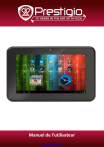
Lien public mis à jour
Le lien public vers votre chat a été mis à jour.


